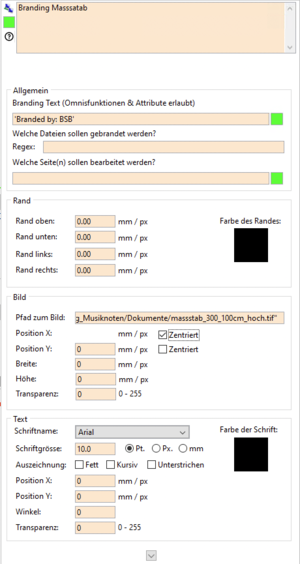Formatvergrösserung / Branding: Unterschied zwischen den Versionen
Keine Bearbeitungszusammenfassung |
|||
| Zeile 76: | Zeile 76: | ||
==Mögliche Fehlermeldungen== | ==Mögliche Fehlermeldungen== | ||
===Fehler beim Speichern des Files=== | |||
;GDPicture Error Code 12: Das File ist schreibgeschützt. | ;GDPicture Error Code 12: Das File ist schreibgeschützt. | ||
[[Kategorie:Workflowschritt]] | [[Kategorie:Workflowschritt]] | ||
Version vom 3. Dezember 2020, 16:53 Uhr
- Mantiseinträge
1764 2483
- Systemtyp
9
Beschreibung
Besteht aus einem Serverjob OJOHZDOBranding
Vergrössert PDF, TIFF, PNG, JPEG und JP2 mit einem allenfalls farbigen Rand. Zudem kann ein Branding Text auf jede Datei geschrieben werden. Es ist ebenfalls möglich ein Bild in ein anderes Bild oder PDF einzufügen. Ist das Originalbild ein Graustufenbild, bleibt es das auch. Das Farbprofil bleibt auch erhalten.
Konfiguration Bild
Pfad zum Bild
- Möglichkeit 1: Absoluter Pfad zu einer Datei
- Möglichkeit 2: Falls kein Volume angegeben wurde, sondern nur ein Dateiname oder ein relativer Pfad wird im Ordner HK_PFAD/Vorlagen gesucht
- Möglichkeit 3: Falls im Ordner HK_PFAD/Vorlagen auch nichts gefunden wurde, wird im DO Ordner weiter gesucht
Omnisfunktionen und Attribute können verwendet werden! (Aufpassen: Quotes nicht vergessen)
Pos X / Pos Y
Die ist die Positionsangabe für den Ort, wo das Bild eingefügt werden soll. Wichtig zu beachten ist, dass bei einer Bilddatei X/Y=0 oben links ist. Bei einem PDF ist X/Y=0 jedoch links unten.
Breite / Höhe
Es kann eine fixe Pixel oder mm Anzahl für die Grösse definiert werden. Falls der Wert 0 ist, wird die bestehende Grösse des einzufügenden Bildes ausgelesen und verwendet.
Alpha
Hier kann die Transparenz des Bildes definiert werden. Werte 0 - 255 sind möglich.
Konfiguration Allgemein
Branding Text
Hier kann ein einfacher Text stehen oder es können Omnisfunktionen verwendet werden. Zudem steht der spezielle Platzhalter [§Seite] zur Verfügung. Dieser wird durch die aktuelle Seite ersetzt. Dies ist nützlich um zB. Seiten zu Nummerieren. Beispiel für den Text "Seite 5 von 75" = "[§Seite] von 75"
Welche Dateien sollen gebrandet werden
Geben Sie hier einen Regex an. Lassen Sie das Feld leer, damit alle Files bearbeitet werden.
Hintergrund zu Regex: https://de.wikipedia.org/wiki/Regulärer_Ausdruck
Welche Seiten sollen bearbeitet werden
Hier kann nur eine gültige Omnisfunktion aufgerufen werden. Wenn das Resultat dieser Kalkulation kTrue ergibt wird die Seite bearbeitet, anderenfalls nicht. Es steht ebenfalls der Platzhalter [§Seite] zur Verfügung. Beispiel um jede 2. Seite zu bearbeiten: mod([§Seite],2)=0. Weitere Infos zu Omnisfunktionen stehen hier: Omnisgrundlagen.
Essentielle Felder
HZ_RANDOBENHINZU Rand oben in mm (bei PDF) oder Pixel (bei Bilder)
HZ_RANDUNTENHINZU Rand unten in mm (bei PDF) oder Pixel (bei Bilder)
HZ_RANDLINKSHINZU Rand links in mm (bei PDF) oder Pixel (bei Bilder)
HZ_RANDRECHTSHINZU Rand rechts in mm (bei PDF) oder Pixel (bei Bilder)
HZ_RANDNURSEITE Welche Seiten sollen bearbeitet werden? Omnisfunktion muss kTrue zurückgeben für zu bearbeitende Seiten.
[§Seite] Platzhalter möglich
HZ_RANDFARBEHINZU Farbe des neu hinzugefügten Randes. Diese Funktion ist nur bei Bildern verfügbar
HZ_TEXTFORMATHINZU Feld in welches die Formatierung für den Branding Text gespeichert wird. Wichtig zu beachten ist,
dass die ausgewählte Schrift auf dem Server installiert sein muss. Unterstrichen wird nur bei Bildern unterstützt.
Text Transparenz wird nur bei PDF's unterstützt.
HZ_EXPORTFILENAME Regex welche Files im DO-Ordner gebrandet/vergrössert werden sollen
HZ_FORMEL Der Text welcher auf die Dateien gebrandet werden soll. Kann Omnisfunktionen & Attribute enthalten. [§Seite] Platzhalter möglich
HZ_BILDHINZU Feld in welchem alle Angaben zum hinzufügen eines Bild in ein anderes Bild oder PDF beinhaltet.
Pane im Produktionsauftrag (FHK_Maske)
Mögliche Fehlermeldungen
Fehler beim Speichern des Files
- GDPicture Error Code 12
- Das File ist schreibgeschützt.